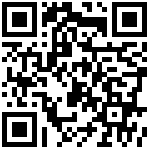智能分析报告的参数、指标和热点链接都准备好后我们开始编辑报告模板。报告模板的编辑区域由三部分组成。如下图:
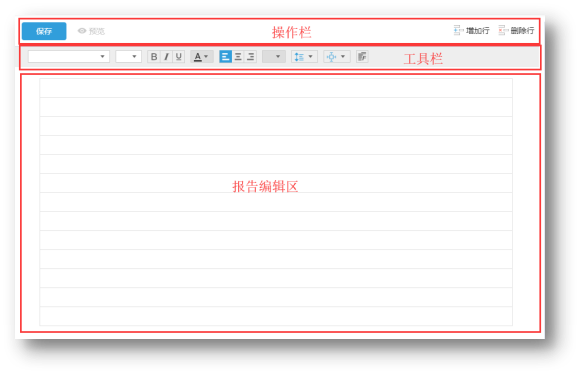
“操作栏”可以新增、删除画布中的“行”,实时预览报告结果。
可以直接编辑、引用参数和文本指标的行,称呼为自定义行;可以存放图表指标的行称呼为图表指标行,存放表格指标的行称呼为表格指标行。
“工具栏”可以设置报告模板中指标行的样式,调整行高等。
1 内容编辑
自定义行: 直接编辑内容,可引用报告参数、文本指标;
图表指标行: 图表指标行是指行内存在图表指标。一个行内可以存在多个图表指标,将图表指标拖入指标行后直接显示图表示例;
表格指标行: 表格指标行是指行内存在表格指标。一个行内可以存在多个表格指标,将表格指标拖入指标行后直接显示表格示例。
在报告画布(编辑区)中编辑内容、将指标拖入“指标行”,设置后报告模板展示如下图:
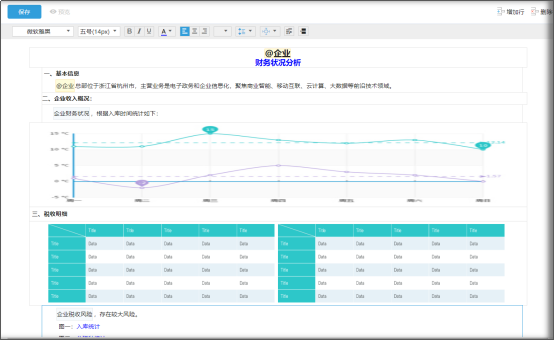
2 删除与定位
一个“行”内可以拖入多个指标,选择指标后右键,出现“删除”菜单,可以删除当前指标。如下图:
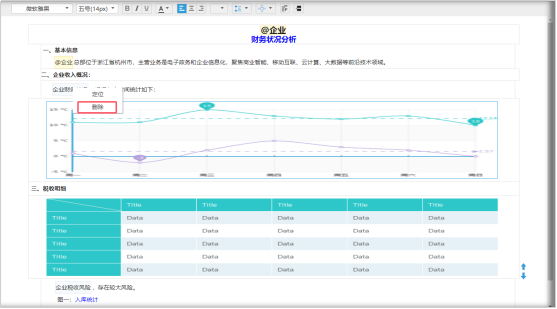
文本指标、图表指标和表格指标均可以右键“删除”。
右键指标点击“定位”可以对文本指标、图表指标和表格指标进行定位,点击定位后可以定位当前指标在工具箱的位置,如下图:
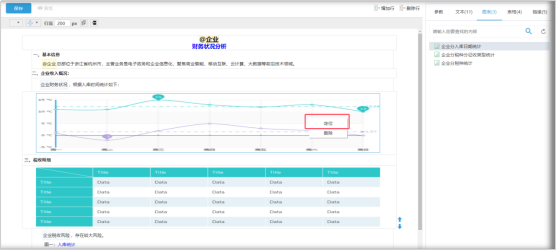
3 样式设置
在报告编辑区可以为每一行设置样式,以“行”为单位。
当前行为“自定义行”时可以设置文字的大小、字体、颜色、对齐方式等样式。自定义行除以行为单位设置样式外还可以为直接编辑的文字独立设置样式,展示时文本指标和参数的内容根据行设置样式展示,直接编辑的内容可以根据个性化的样式展示。
当前行为“图表指标行”和“表格指标”时可以设置行高、背景色和内边距等。
自定义行: 选中“自定义行”,工具栏显示文字样式、对齐方式、背景颜色、行间距和段落缩进及间距的设置功能,如下图:
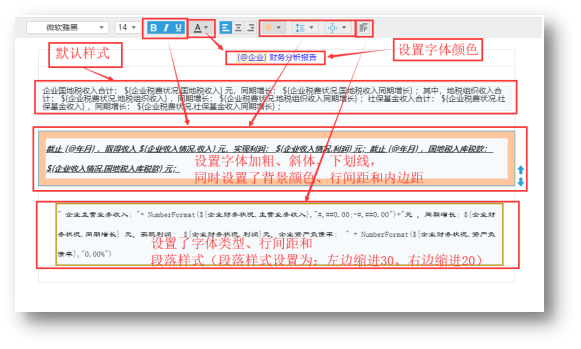
图表和表格指标: 选中“图表指标行”和“表格指标行”,工具栏显示内边距、背景颜色、行间距和段落缩进及间距的设置功能。假定设置“图表指标”的“行高”为300px、“内边距”为12(图表与行边框的间距为12),段落缩进左、右各30px、行间距为20px。如下图:
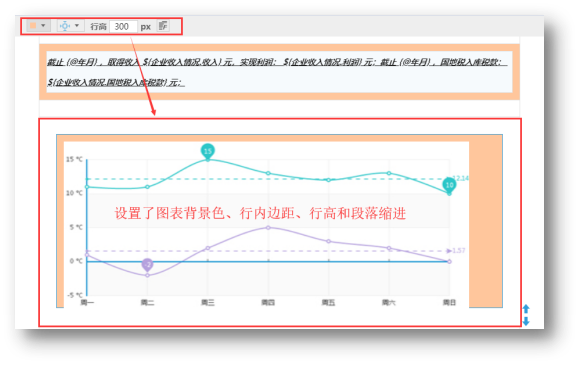
4 新增、删除行
报告模板工具栏的新增、删除功能可以对编辑区域的行进行新增或删除。选中某一行后点击新增可以在当前行后插入一行,点击“删除”则删除当前行。
5 移动行
选择行后出现行移动功能,可以将行向上、向下移动,如下图:
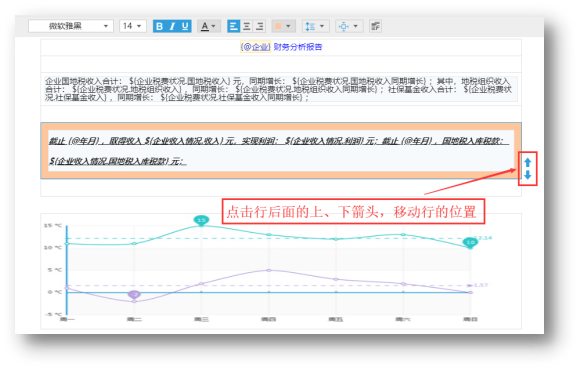
最后编辑:敏 更新时间:2025-05-24 10:21
 扫码关注网盛数新公众号,获取更多帮助资料
扫码关注网盛数新公众号,获取更多帮助资料